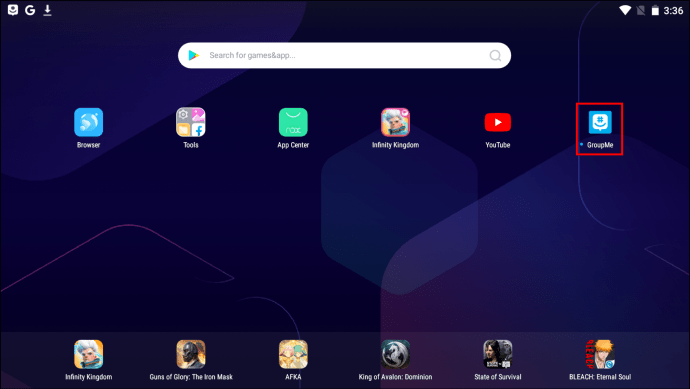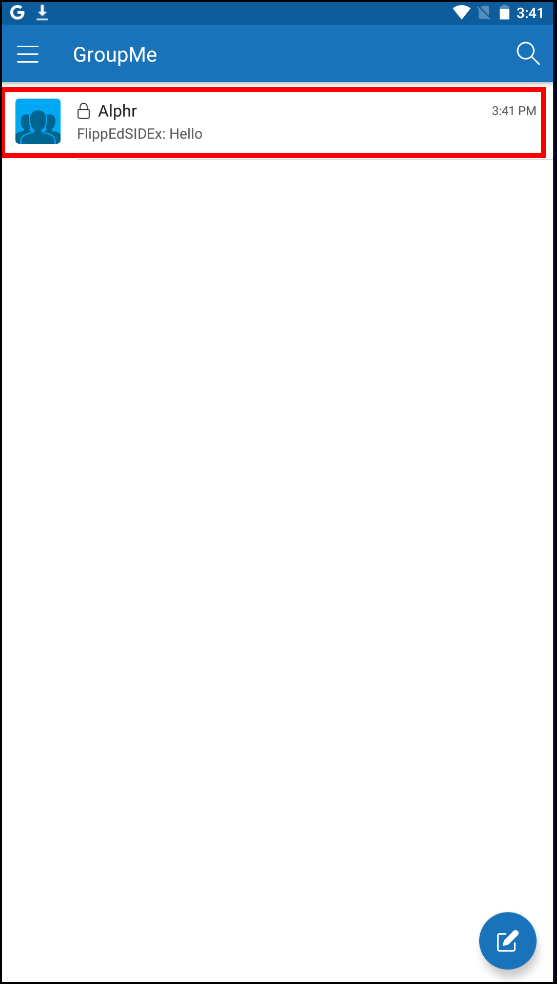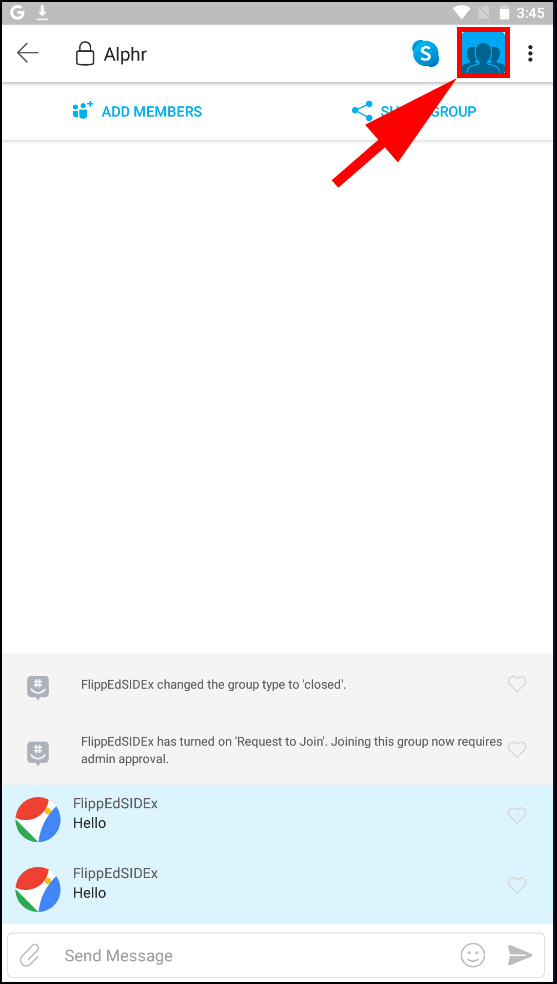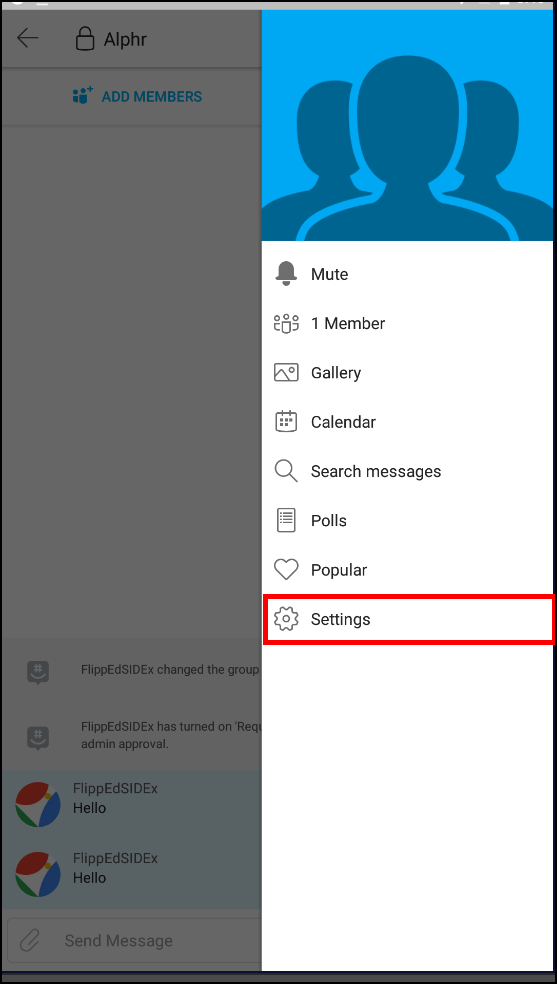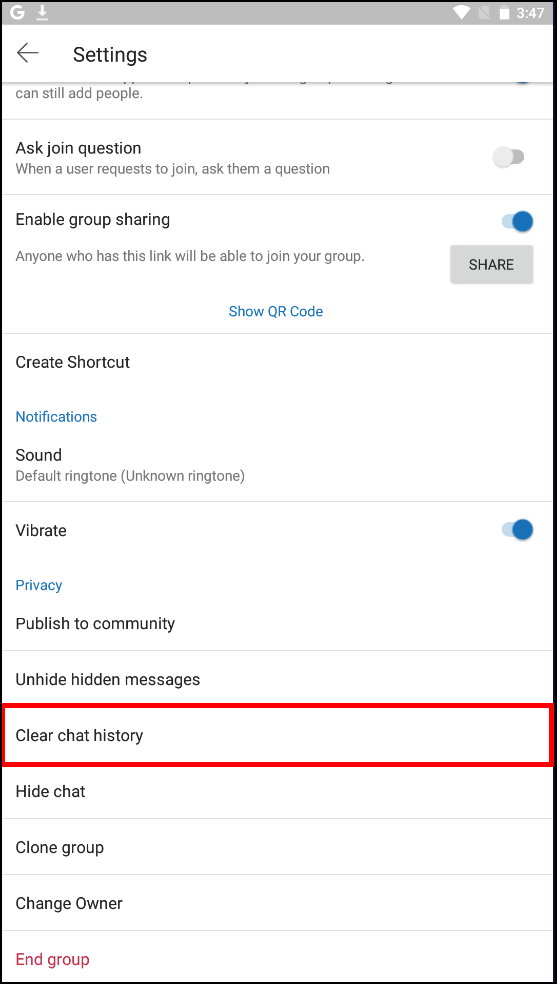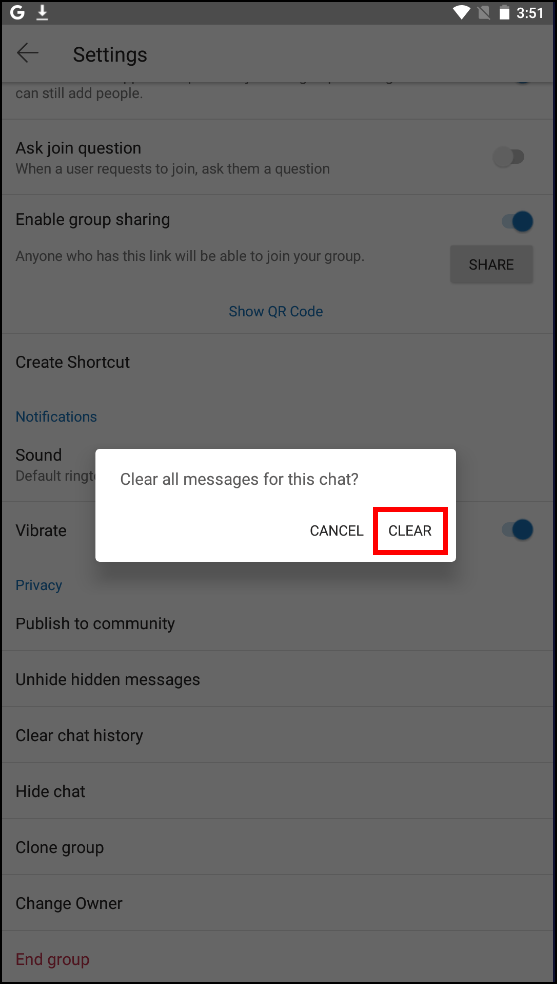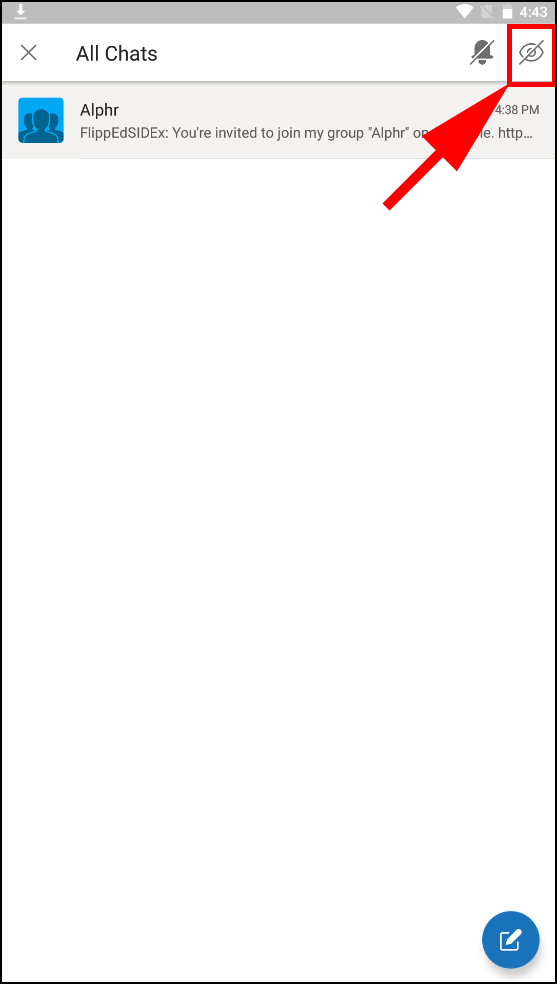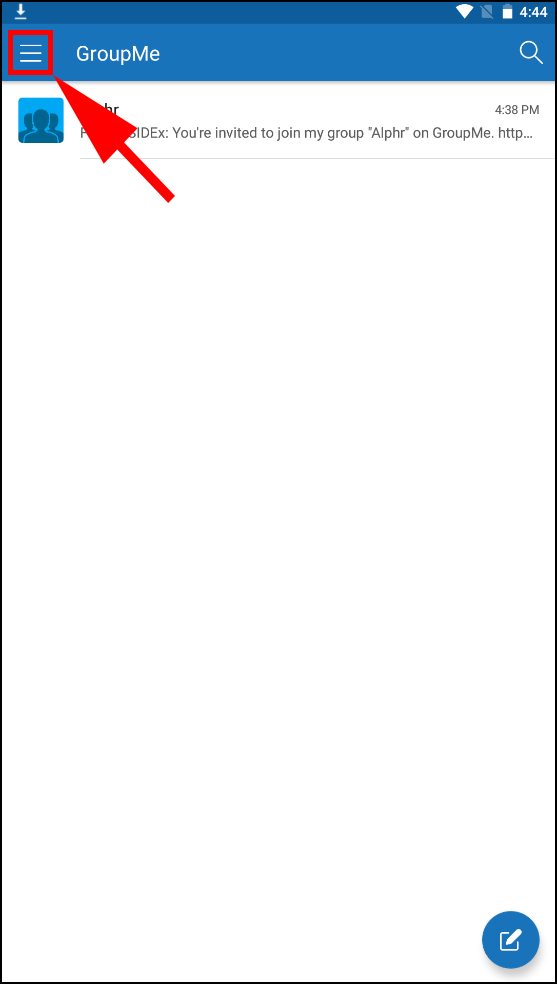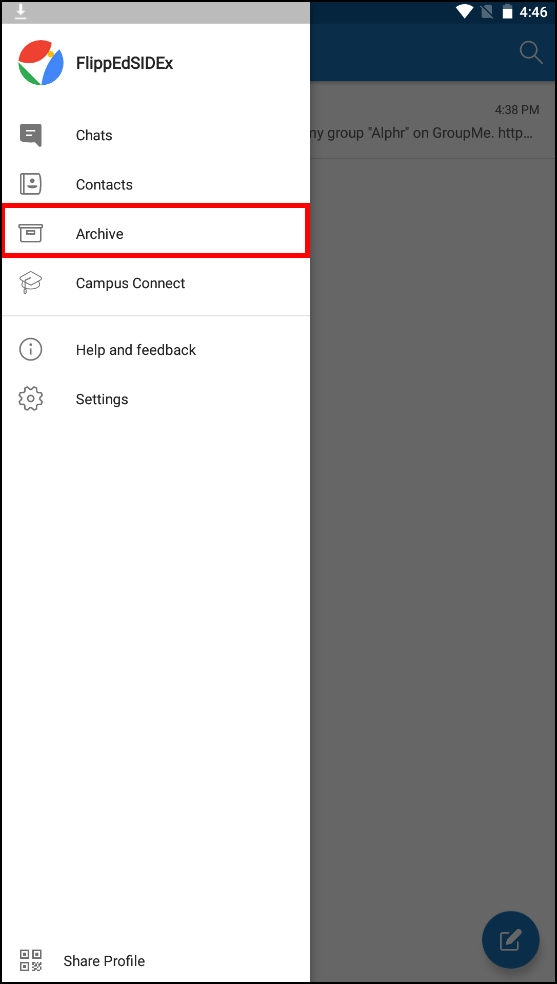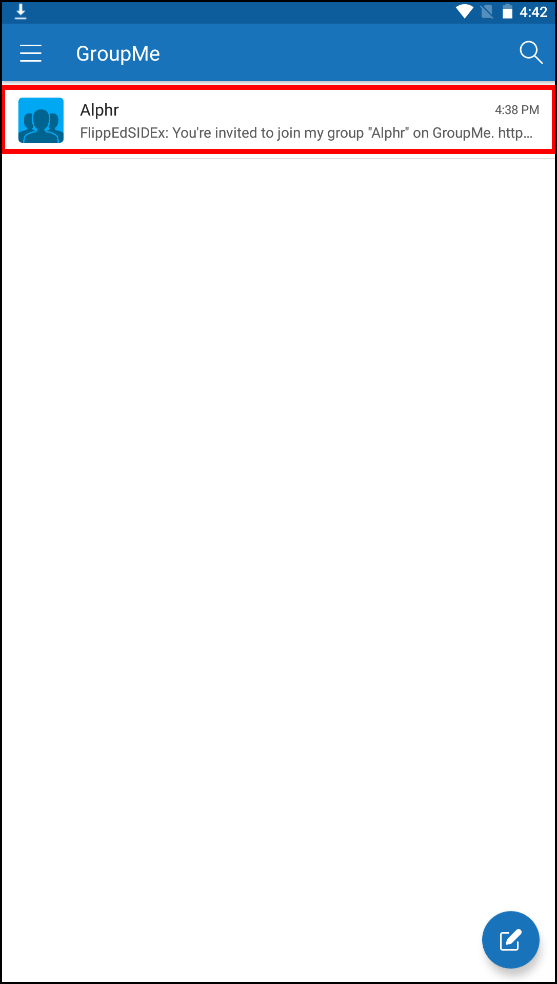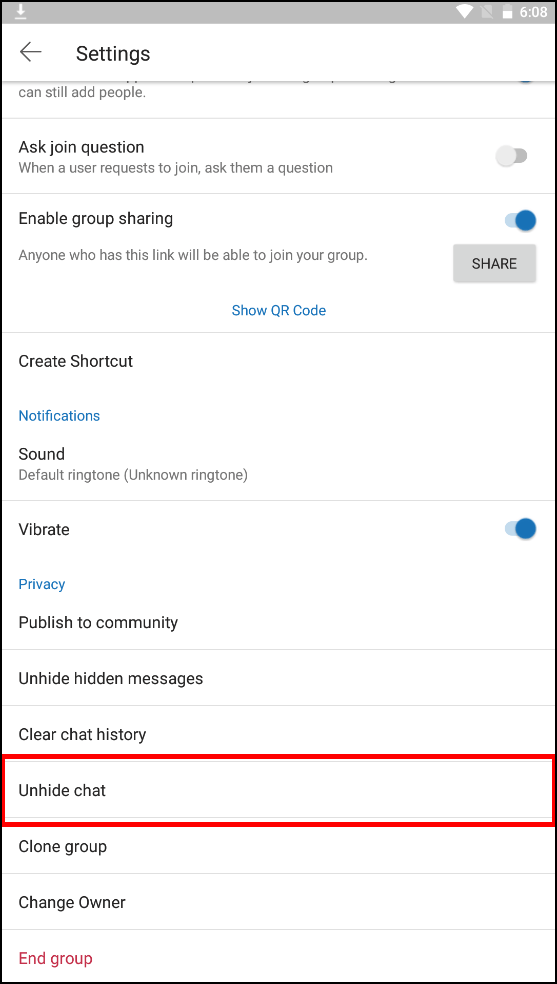Проучването на вашите възможности, когато става въпрос за приложения за съобщения, може да ви е довело до GroupMe. Това е безплатно, лесно за използване приложение, което работи на различни устройства. Това е удобен начин да поддържате връзка със семейството и приятелите си.

Но има някои притеснения относно приложението, откакто е пуснато през 2010 г. Например, ако има съобщения или чатове, от които бихте искали да се отървете, има ли лесен начин да направите това?
За отговора на този въпрос прочетете нашето кратко ръководство за това как да изтриете чатове в GroupMe.
Как да изтриете групови чатове в GroupMe
За съжаление, няма начин да изтриете цял чат в GroupMe. Въпреки че много потребители искат тази опция, няма промени по отношение на този проблем от стартирането. Имате обаче няколко други опции, които могат да бъдат полезни.
Как да изчистите историята на чата в GroupMe
Имате ли чатове, които вече не са активни? Изчистването на историята на чата може да е един от начините да се отървете от нежеланите разговори. За да направите това, следвайте стъпките по -долу.
- Отворете приложението GroupMe на вашето устройство.
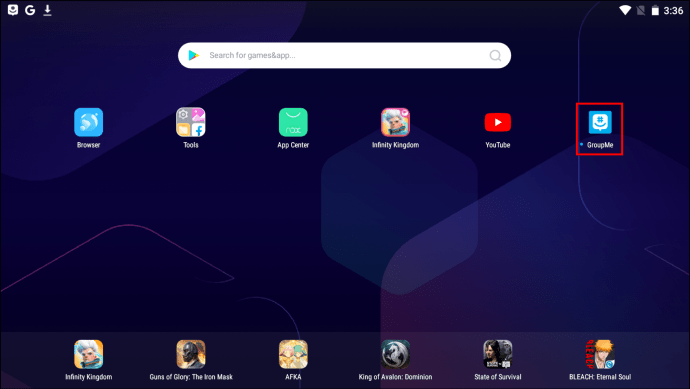
- Намерете историята на чата, която искате да изтриете, и докоснете или щракнете, за да я отворите.
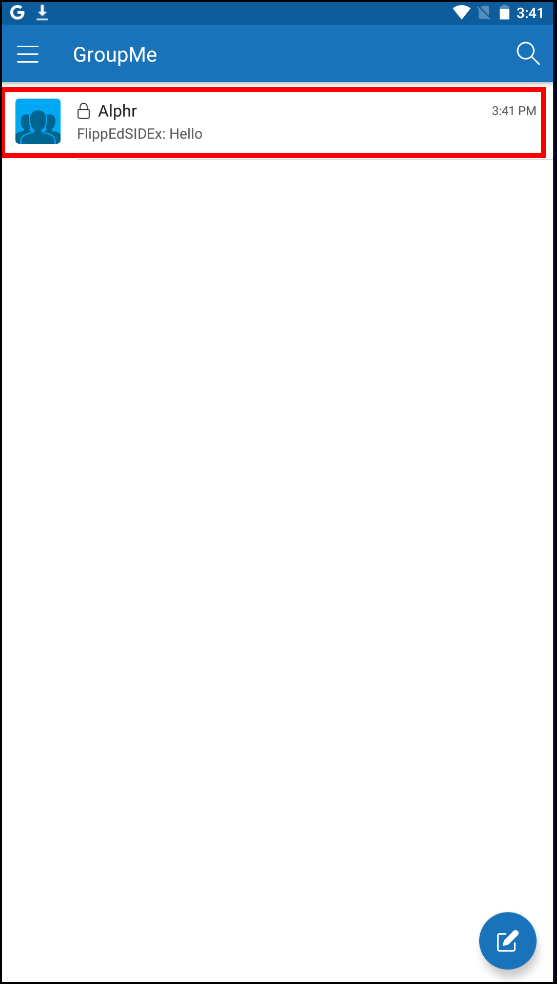
- Изберете снимката за чат и изберете „Настройки“ от менюто.
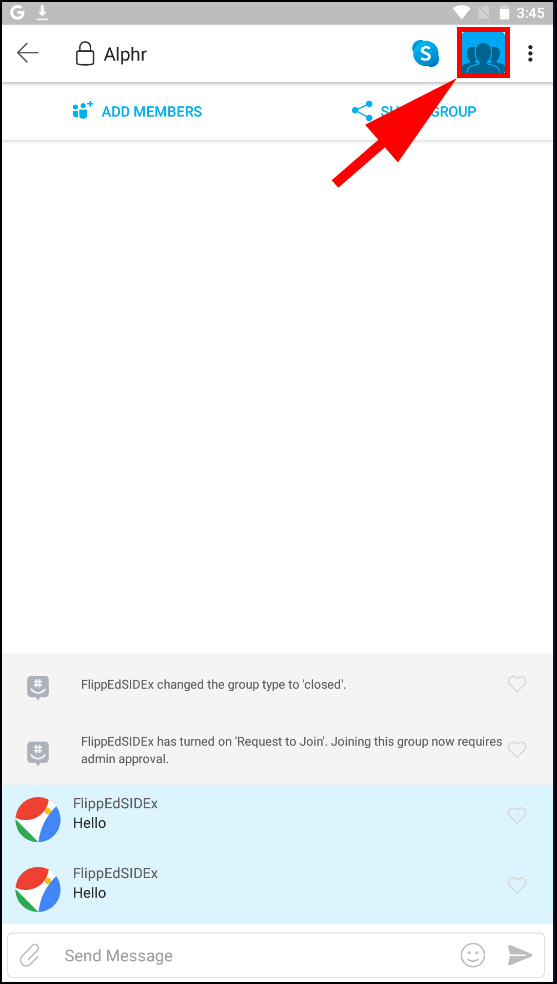
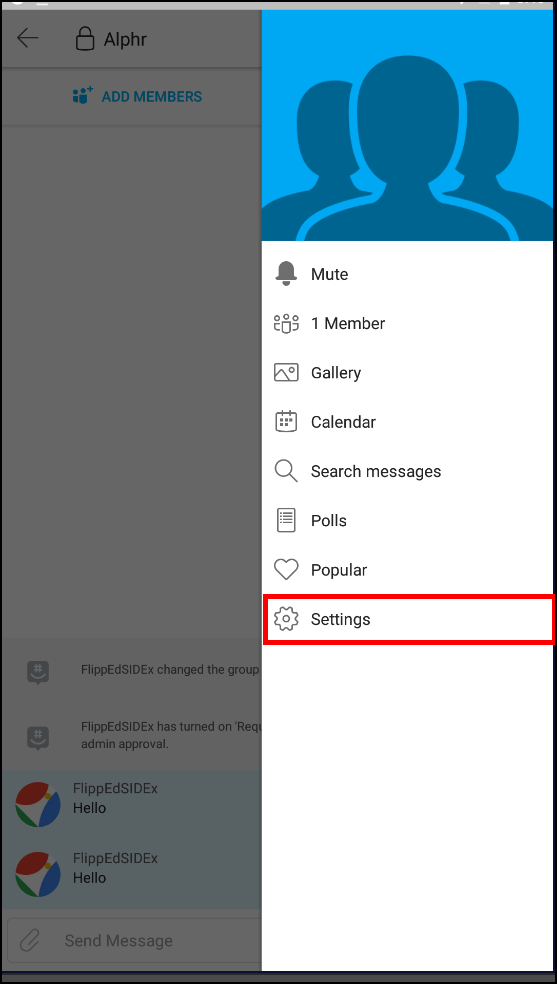
- В менюто „Настройки“ докоснете или кликнете върху „Изчистване на историята на чата“.
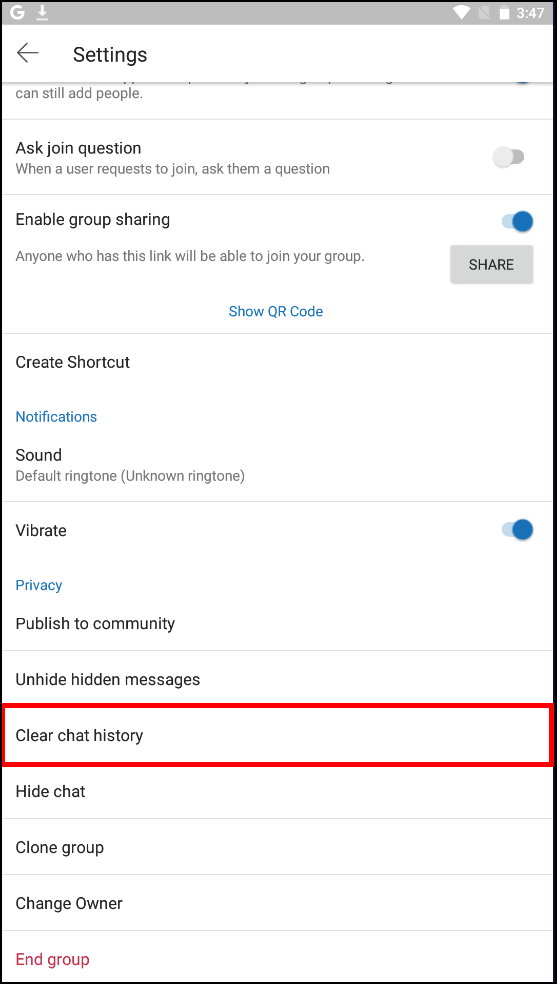
- Ще се появи прозорец за потвърждение. Кликнете върху „Изчистване“, за да потвърдите избора си, и историята на чата ви ще бъде изтрита.
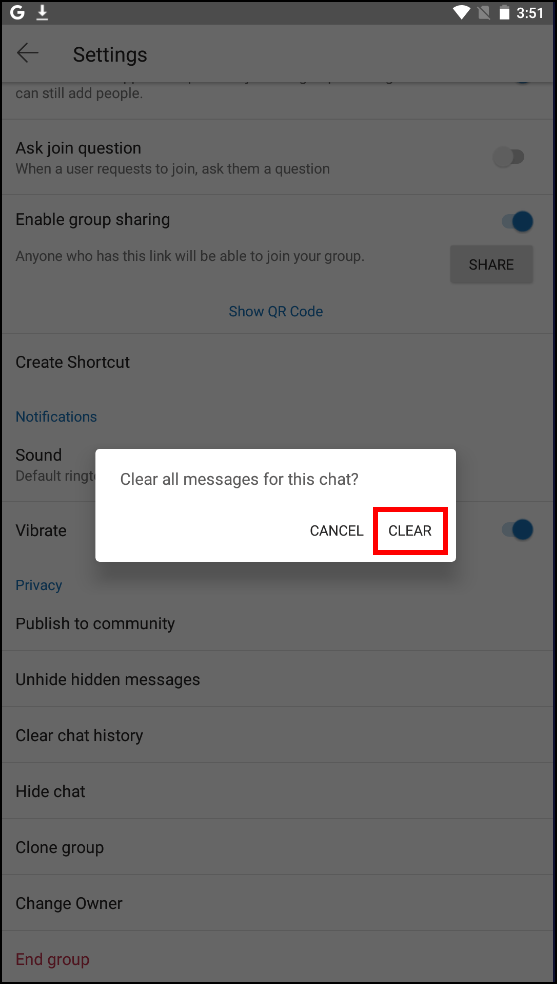
Забележка: Бутонът „Настройки“ може да се намира в различна област от споменатата по -горе, в зависимост от устройството, което използвате.
Как да скриете чат в GroupMe
Скриването на чат се извършва по различен начин в зависимост от устройствата. Намерете устройството, което притежавате по -долу, и следвайте съответните инструкции.
Компютър с Windows
- Намерете чата, който искате да скриете.
- Изберете аватара на чата.
- Изберете „Настройки“ и от това меню изберете „Скриване на чата“. Вече няма да виждате чата на компютъра си.
Промени ли решението си? За да скриете чат, направете следното:
- Отворете GroupMe и отидете в менюто „Отваряне на навигацията“.
- Изберете „Архив“ и ще видите списъка със скрити чатове.
- Изберете чата, който искате да скриете.
- Изберете изображението за чат.
- Щракнете върху иконата „Настройки“ и изберете опцията „Покажи чата“.
Устройства с Android
- Стартирайте приложението GroupMe на телефона или таблета си.
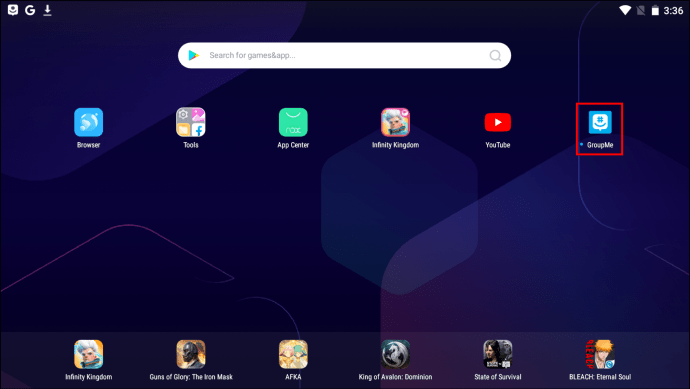
- Намерете чата, който искате да скриете.
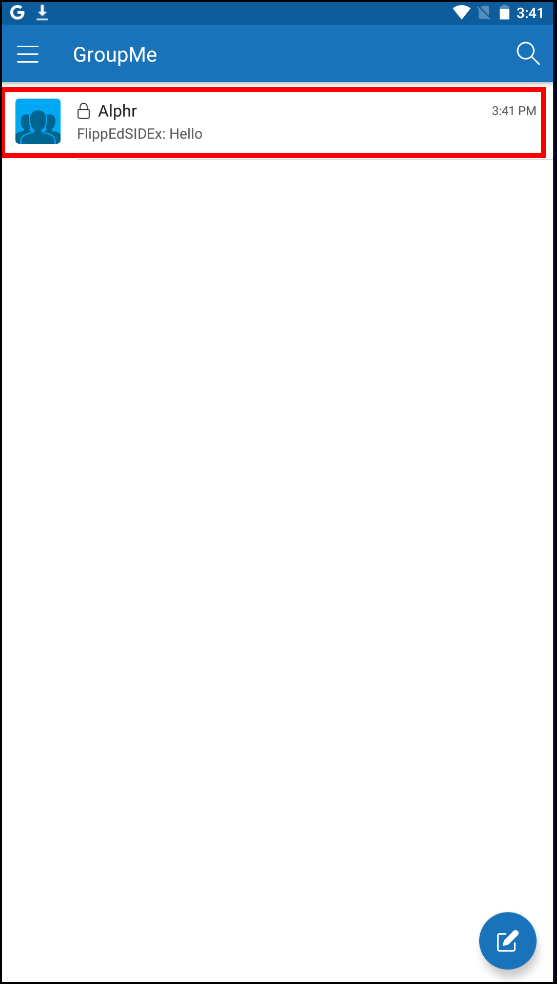
- Натисни и задръж.
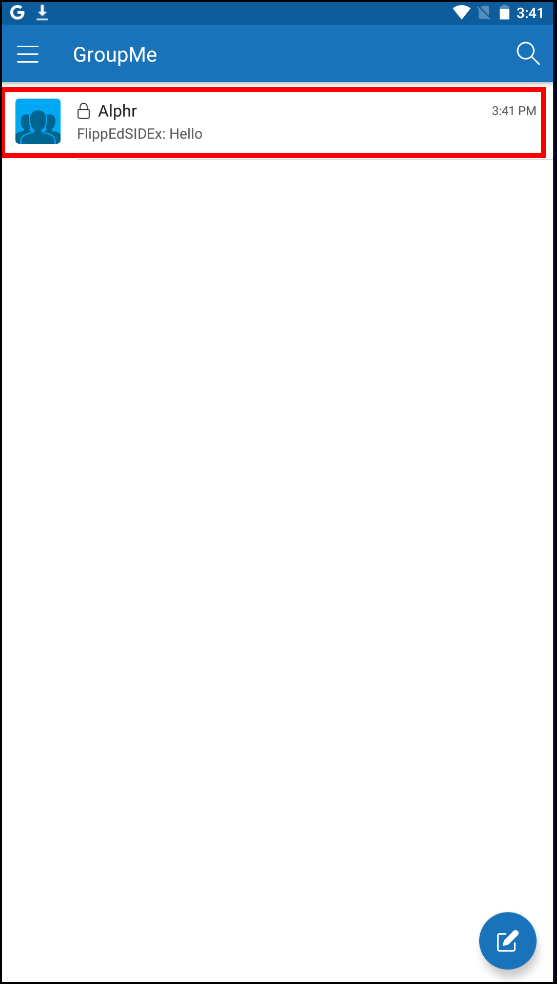
- Ще видите иконата „Скриване на чата“ в горната част.
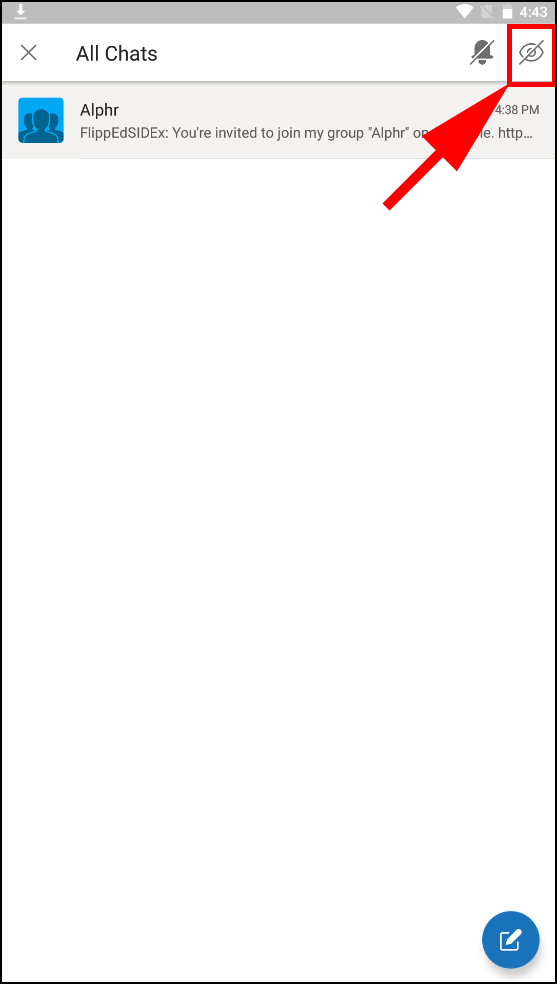
- Докоснете го и вашият чат вече ще бъде архивиран.
В случай, че искате да го скриете, следвайте стъпките по -долу:
- Отворете приложението GroupMe и изберете менюто „Отваряне на навигацията“.
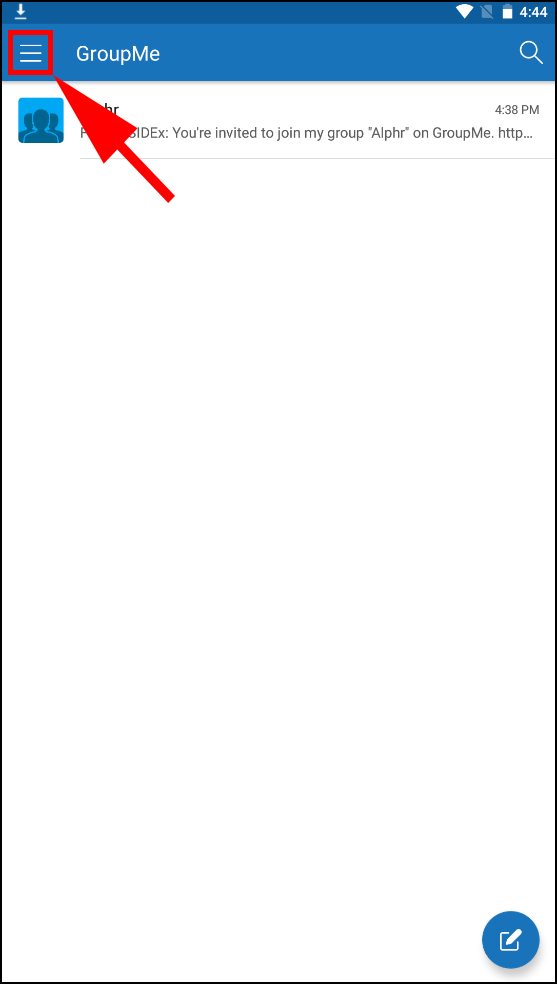
- Отворете „Архив“, като докоснете иконата, подобна на кутия.
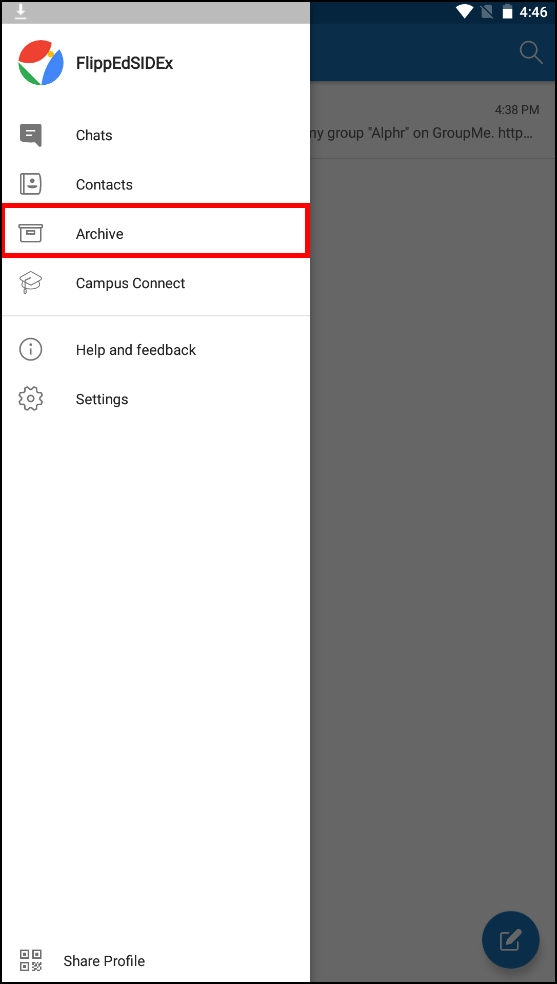
- Тук ще видите скритите си чатове, затова изберете този, който искате да скриете.
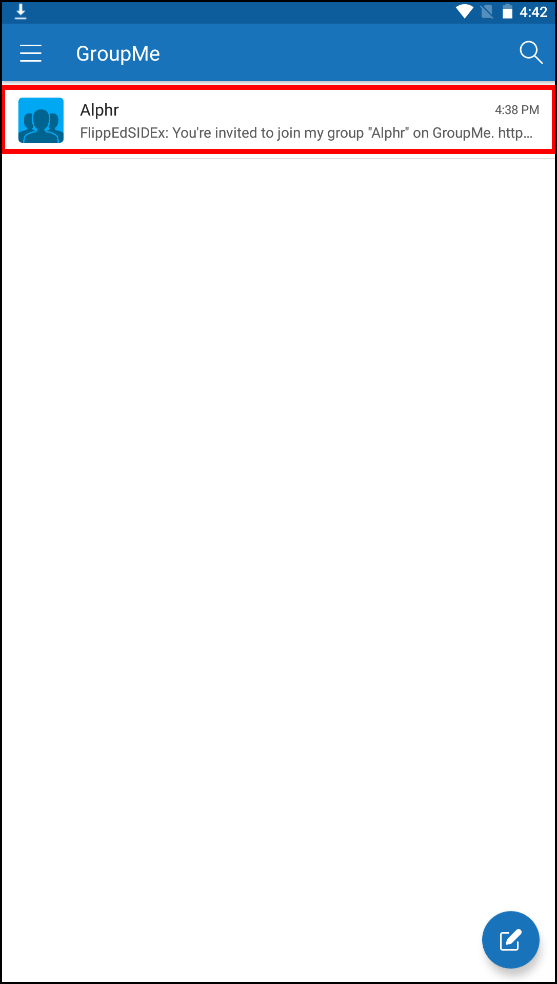
- Изберете чата и докоснете аватара на чата.
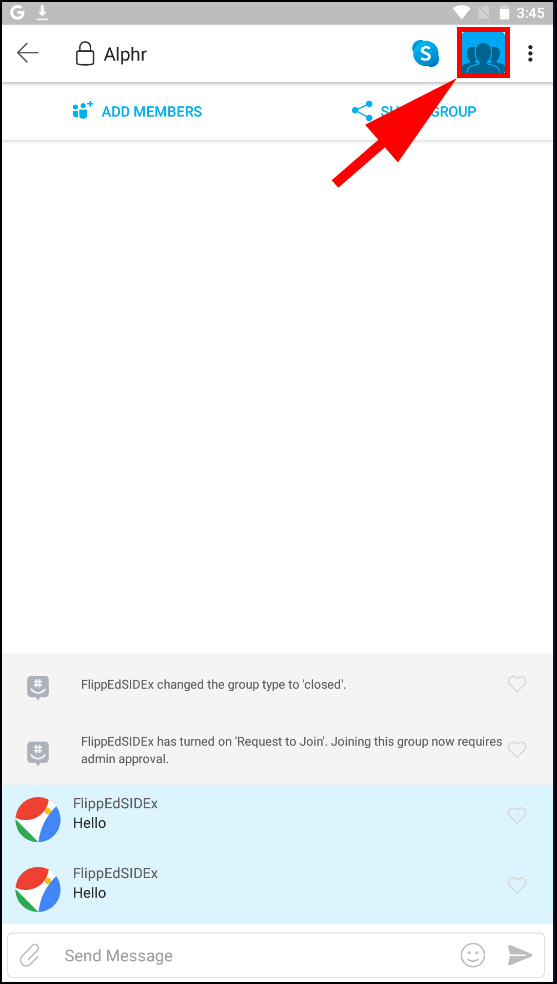
- Изберете „Настройки“ и изберете „Покажи чата“ от списъка.
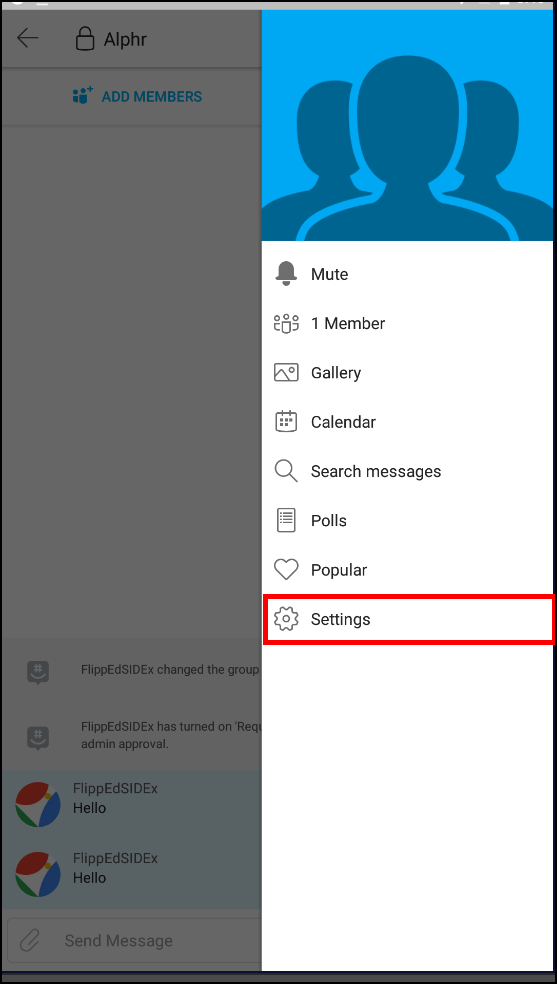
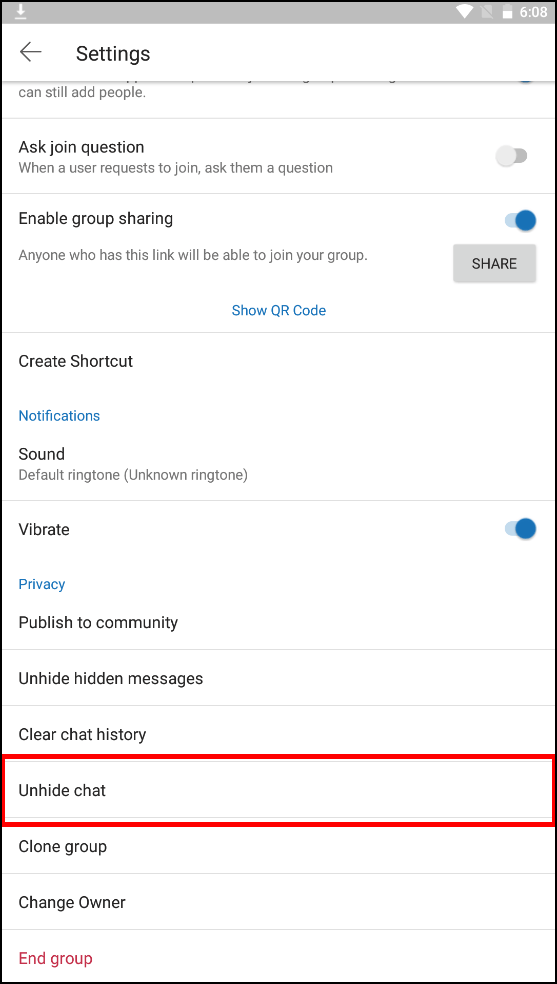
iPhone и iPad
- Стартирайте GroupMe и намерете чата, който искате да скриете.
- Плъзнете наляво в този чат и изберете иконата „Скриване“.
- Вече няма да виждате този чат в списъка за чат.
За да скриете чат, изпълнете следните стъпки:
- Изберете менюто „Отваряне на навигацията“.
- Изберете „Архив“.
- Намерете чата, който искате да скриете, в раздела „Скрити чатове“.
- Докоснете „Unhide“ до него.
Забележка: В зависимост от версията на iOS, която използвате, може да не видите менюто „Отворена навигация“. В такъв случай изберете „Чат“ в горната част.

Как да изтриете съобщения в GroupMe
Съобщенията не могат да бъдат изтрити от разговорите в GroupMe. Можете да ги скриете само на вашето устройство. Ако искате да направите това, следвайте стъпките по -долу.
- Когато отворите желания чат, намерете съобщението, което искате да скриете.
- На компютър щракнете с десния бутон върху съобщението. На мобилно устройство докоснете и задръжте.
- Изберете „Скриване/скриване на съобщение“ от менюто.
Ако искате да покажете скрити съобщения отново, следвайте тези стъпки.
- Отворете чат и докоснете или щракнете върху аватара на чата.
- Кликнете или докоснете „Настройки“.
- Изберете опцията „Скриване на скрити съобщения“.
Имайте предвид, че можете също да покажете съобщения, ако излезете и влезете отново в профила си.
Как да изтриете скрити чатове в GroupMe
Не можете да изтривате чатове в GroupMe, независимо дали са скрити или не. Можете да прекратите чата само ако сте собственик. Проверете следния раздел за инструкции.
Как да изтриете завинаги чатовете в GroupMe
Както бе споменато, не можете да изтриете чат в GroupMe.
Можете обаче да изберете да прекратите групата си. Това не само ще изтрие всички съобщения, но и цялата група. Ако решите, че това е, което искате, следвайте инструкциите по -долу.
- Стартирайте GroupMe на вашето устройство.
- Изберете груповия чат, който искате да напуснете.
- Кликнете върху изображението за чат.
- Изберете „Настройки“.
- В долната част ще намерите опциите „Край на групата“ и „Напускане на групата“. Изберете една от опциите и потвърдете.
Ако просто напуснете група, можете да се върнете. Но след като групата приключи, не можете да отмените това действие.

Допълнителни често задавани въпроси
Все още нямате отговора си? Вижте раздела с често задавани въпроси по -долу, ако искате да научите повече за GroupMe.
Изчиства ли историята на чата в GroupMe за всички?
Не го прави. Ако изчистите историята на чата в GroupMe, ще я изтриете само на устройството си. Други членове на разговора все още ще могат да преглеждат съобщенията в чата.
На какви устройства мога да получа достъп до GroupMe?
GroupMe е достъпен за компютри с Windows, смартфони с Android и таблети, както и за устройства с iOS - iPhone и iPad. Можете също да получите достъп до чата си чрез уеб браузъри, но не всички опции ще бъдат достъпни по този начин. Например, не можете да скриете разговори в GroupMe, ако сте отворили приложението в мрежата.
Мога ли да изтрия историята на чата както за групови, така и за индивидуални чатове?
Да. Независимо дали става въпрос за разговор от двама души или групов чат, можете да изчистите историята на чата на устройството си.
Чатовете са тук, за да останат
Малко можете да направите с вашите съобщения в GroupMe, ако не сте собственикът на групата. Можете да ги скриете или да изтриете историята на чата си, но само на собственото си устройство. Но други хора все още могат да виждат вашите съобщения. Ако обаче сте собственик на група, имате възможност да прекратите група, за да изтриете съобщенията си.
Опитвали ли сте вече GroupMe? Имате ли скрити чатове? Споделете своя опит в секцията за коментари по -долу.